Lade alle deine Produkte auf Facebook hoch, um sie in Facebook Shoppable Posts zu verwenden.
Du kannst Facebook Feed in den saldiaApps hinzufügen:
Nach dem Hinzufügen der App werden wir uns so schnell wie möglich mit dir in Verbindung setzen.
Einen neuen Datenfeed in einen Katalog hochladen
1. Gehe zum Commerce Manager und wähle deinen Katalog aus.
2. Wenn du noch keinen Katalog hast, klicke auf den Button Katalog hinzufügen, um einen neuen zu erstellen:
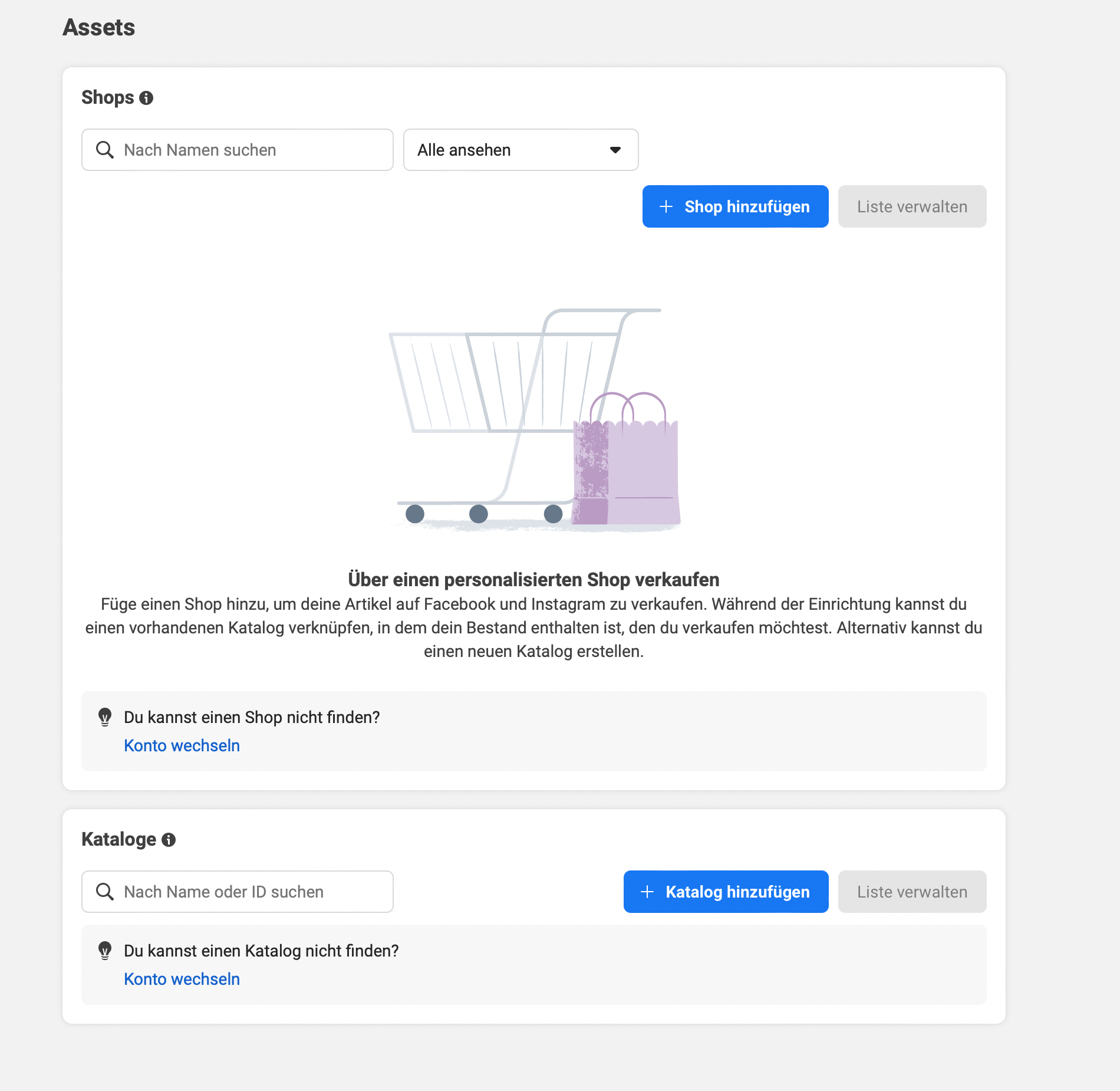
3. Wähle die Katalogart E-Commerce aus und klicke auf weiter:
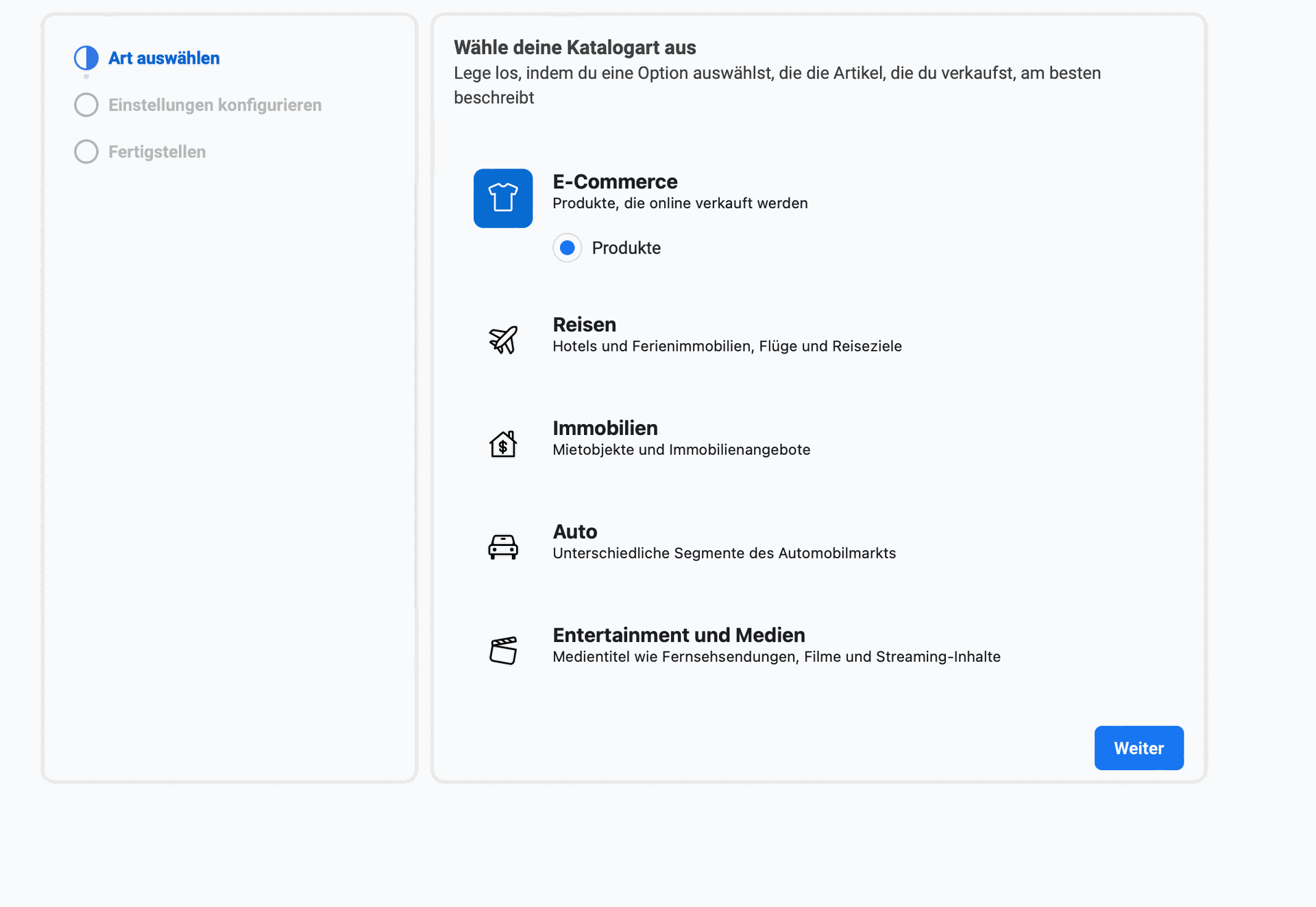
4. Wähle hier Produktinfos hochladen, wähle den Katalog-Eigentümmer und gib dem Katalog einen Namen. Klicke auf erstellen:
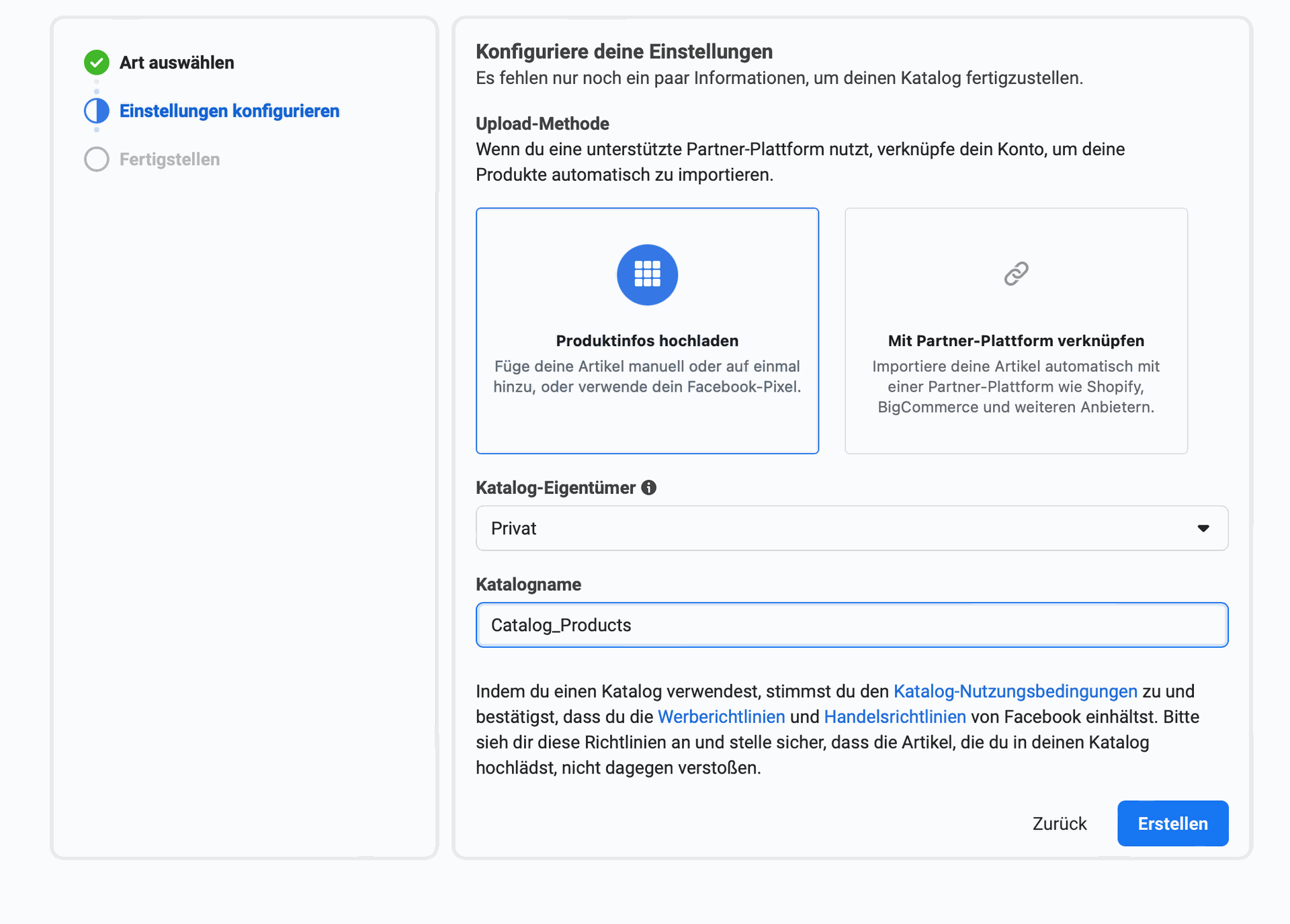
5. Du siehst jetzt, dass der Katalog erstellt wurde:
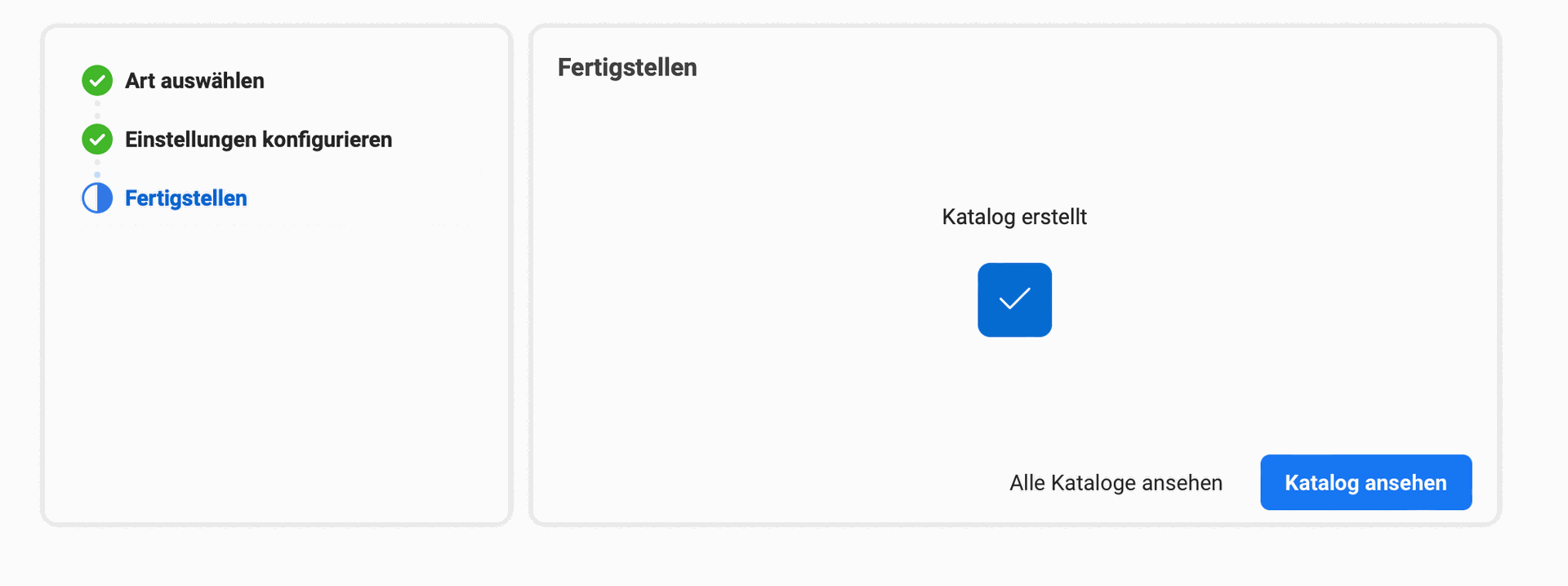
6. Öffne den Tab Katalog und gehe zu Datenquellen:
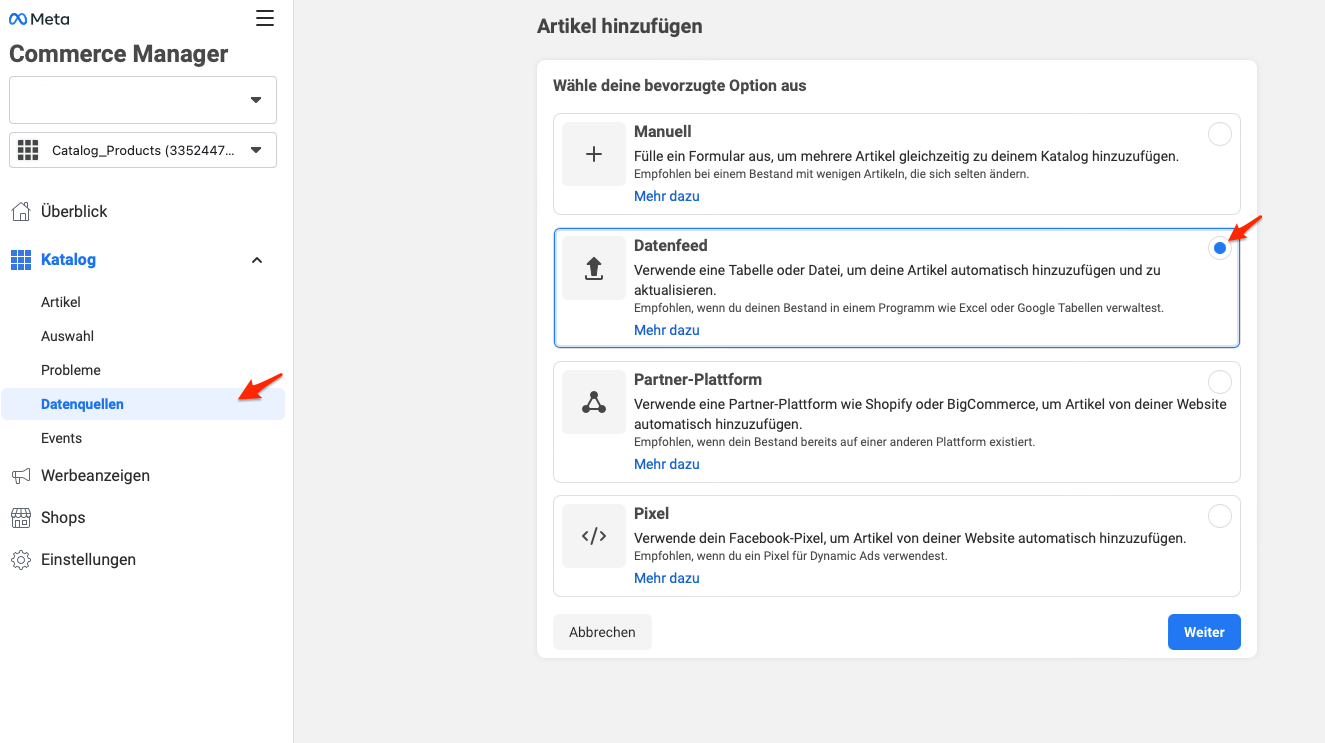
7. Wähle zunächst Datenfeed und dann Weiter aus.
8. Wähle unter ist deine Tabelle oder Datei bereit? die Option Ja aus und dann Weiter:
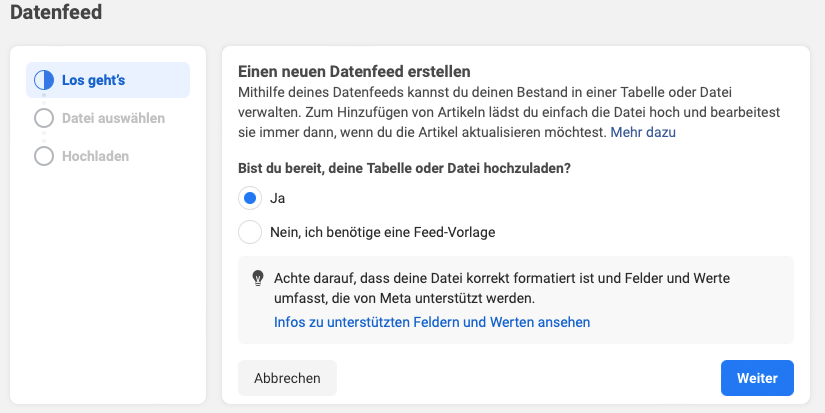
9. Du bekommst von uns einen Link zu deinem Datenfeed, sobald wir diesen erstellt haben. Wähle die Option eine URL verwenden und trage die URL dort ein:
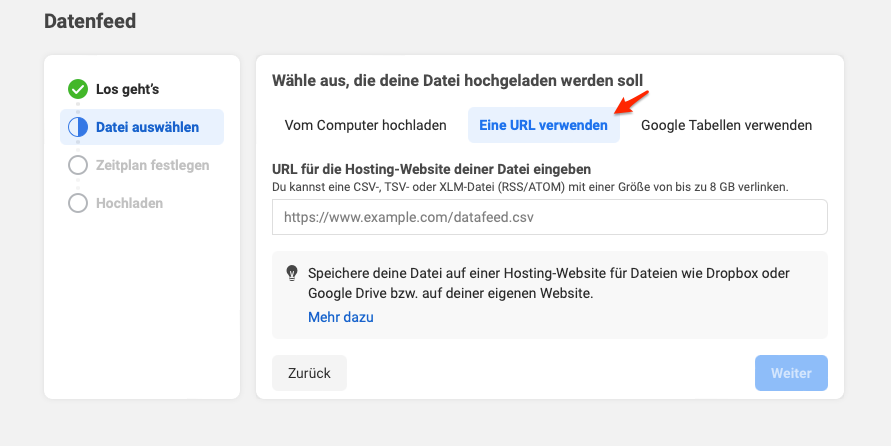
Gib die Hosting-URL deiner Datei ein, welche du von uns erhalten hast. Wähle Weiter aus, wenn du fertig bist.
10. Richte einen stündlichen, täglichen oder wöchentlichen Upload-Zeitplan für deine Datenfeed-Datei ein. Wähle Weiter aus.
11. Überprüfe die angezeigten Daten. Wenn alles stimmt, wähle Weiter
12. Wähle Feed speichern und hochladen.
13. Wenn in deiner Datei Probleme bei der Benennung der Felder (Spalten) auftreten, werden diese hier aufgelistet. Beispielsweise kann es vorkommen, dass der Name eines Feldes nicht korrekt geschrieben wurde oder wir ihn nicht unterstützen. Passe deine Felder unter Probleme bei Spalten an die von uns vorausgesetzten Felder in deiner Datei an. Unter Nicht erkennbare Spalten kannst du auch alle Felder, die wir nicht zuordnen können, an die von uns unterstützten Felder anpassen. Wähle anschliessend Hochladen aus. Wir erstellen Datenfeed-Regeln, um solche Probleme automatisch für zukünftige Uploads dieses Datenfeeds zu beheben.